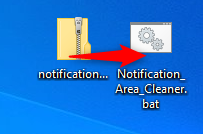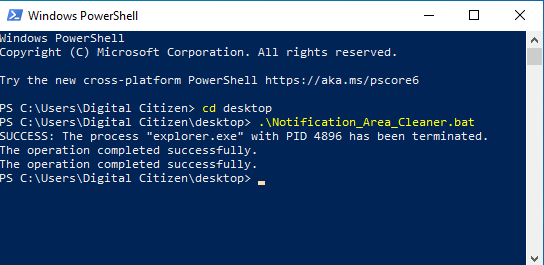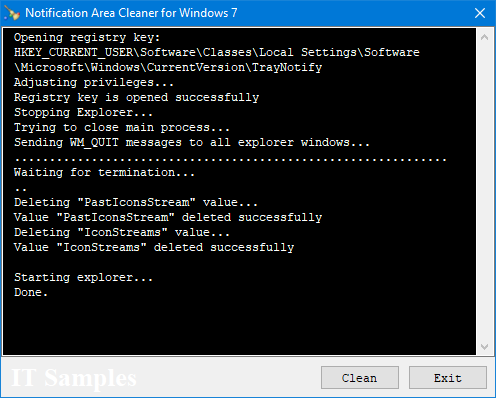Müssen Sie veraltete Symbole aus dem Infobereich der Windows-Taskleiste entfernen? Sehen Sie Symbole für Apps, die nicht mehr installiert sind, und Sie möchten sie loswerden? Während Sie dies mit dedizierten Apps tun können, besteht ein einfacher Trick darin, zwei Registrierungswerte zu entfernen und dann den Prozess explorer.exe in Windows neu zu starten. Hier sind zwei Methoden zum Reinigen der im Infobereich angezeigten Symbole auf Ihrem Windows-PC:
Inhalt
- Das Problem: zu viele Icons im Infobereich
- Lösung 1: Laden Sie unseren Benachrichtigungsbereich-Icon-Cache-Reiniger herunter, extrahieren Sie ihn und führen Sie ihn aus
- Lösung 2: Notification Area Cleaner für Windows 7 herunterladen, extrahieren und ausführen
- Die Symbole aus dem Infobereich sind jetzt gelöscht. Was kommt als nächstes?
- Welchen Benachrichtigungsbereichsreiniger bevorzugen Sie?
HINWEIS: Dieses Handbuch gilt für alle Versionen von Windows, von Windows 7 bis Windows 10.
Das Problem: zu viele Icons im Infobereich
Nachdem Sie Windows eine Weile verwendet und Apps installiert und deinstalliert haben, wird am Ende eine lange Liste von Symbolen im Infobereich in der Taskleiste angezeigt. Schauen Sie sich einfach den Screenshot unten an. Zu viele Symbole, oder?

Symbole im Benachrichtigungsbereich von Windows
Eine Möglichkeit, sie loszuwerden, besteht darin, die Apps zu deinstallieren, die Sie nicht verwenden. Möglicherweise haben Sie einige dieser Apps entfernt, aber ihre Symbole werden weiterhin angezeigt. Was tun Sie, um dieses Problem zu beheben?
Lösung 1: Laden Sie unseren Benachrichtigungsbereich-Icon-Cache-Reiniger herunter, extrahieren Sie ihn und führen Sie ihn aus
Laden Sie unsere notification_area_cleaner.zip herunter . Extrahieren Sie das Archiv und darin finden Sie die Datei Notification_Area_Cleaner.bat . Wenn Sie nicht wissen, wie, lesen Sie: So entpacken Sie eine Datei in Windows (mit integrierten Tools) .
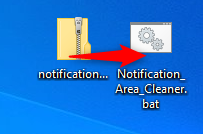
Extrahieren Sie den Notification Area Cleaner
Um den Cache für den Infobereich zu leeren und explorer.exe neu zu starten , doppelklicken oder doppeltippen Sie auf Notification_Area_Cleaner.bat . Windows warnt Sie möglicherweise, dass der Herausgeber nicht verifiziert werden konnte. Keine Sorge! Du bist sicher. Klicken Sie im Dialogfeld mit der Sicherheitswarnung auf Ausführen .
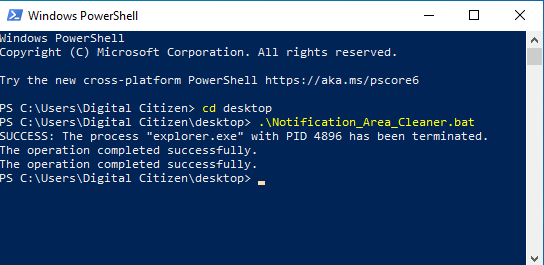
Ausführen des Notification Area Cleaners
Für kurze Zeit verschwinden die Taskleiste und Ihre Desktopsymbole. Der Prozess „ explorer.exe “ wird neu gestartet, und der Symbolcache des Benachrichtigungsbereichs wird gelöscht. Nach ein paar Sekunden ist alles wieder normal.
HINWEIS: Einige Sicherheitslösungen warnen Sie möglicherweise oder hindern Sie daran, unsere Batchdatei auszuführen. Wir verteilen keine Malware. Diese Datei tut, was wir sagen. Allerdings können wir auch keine Garantien übernehmen. Um zu bestätigen, dass wir keine Malware verteilen, können Sie unsere ZIP-Datei selbst mit VirusTotal.com überprüfen .
Lösung 2: Notification Area Cleaner für Windows 7 herunterladen, extrahieren und ausführen
Eine andere Lösung besteht darin, den Notification Area Cleaner für Windows 7 herunterzuladen . Obwohl diese App für Windows 7 entwickelt wurde, funktioniert sie genauso gut in Windows 10. Laden Sie die gewünschte Version herunter (32-Bit oder 64-Bit), extrahieren Sie den Inhalt des Archivs und führen Sie die Datei NotificationsCleaner.exe aus. Wenn Sie auf die Schaltfläche „ Reinigen “ klicken, werden die Symbole aus dem Infobereich in Sekundenschnelle zurückgesetzt.
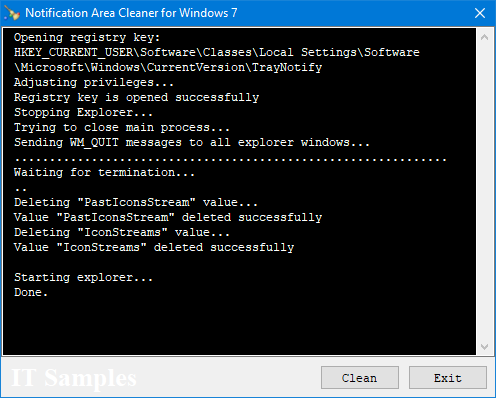
Notification Area Cleaner für Windows 7
Genau wie unsere Lösung wird auch diese App "wie besehen" ohne jegliche Gewährleistung bereitgestellt.
Die Symbole aus dem Infobereich sind jetzt gelöscht. Was kommt als nächstes?
Nachdem Sie eine der beiden von uns bereitgestellten Lösungen verwendet haben, werden die Symbole aus dem Infobereich gelöscht, und Sie sehen nur die standardmäßig von Windows geladenen, wie im folgenden Screenshot.

Die Standardsymbole im Infobereich von Windows
Neue Apps, die Sie installieren, können festlegen, dass ihre Symbole im Benachrichtigungsbereich angezeigt werden. Außerdem können Sie mithilfe dieser Anleitungen wieder konfigurieren, welche Symbole im Benachrichtigungsbereich angezeigt werden:
Welchen Benachrichtigungsbereichsreiniger bevorzugen Sie?
Beide Lösungen machen dasselbe. Probieren Sie sie aus und lassen Sie uns wissen, welche Ihnen gefällt. Wenn Sie andere benutzerfreundliche Tools zum Reinigen der Benachrichtigungsbereichssymbole kennen, kommentieren Sie unten und teilen Sie sie mit uns.